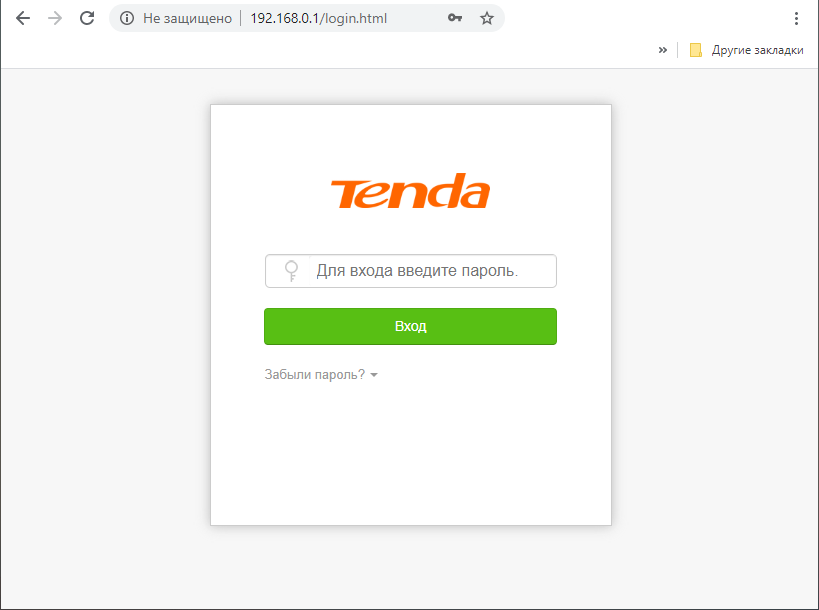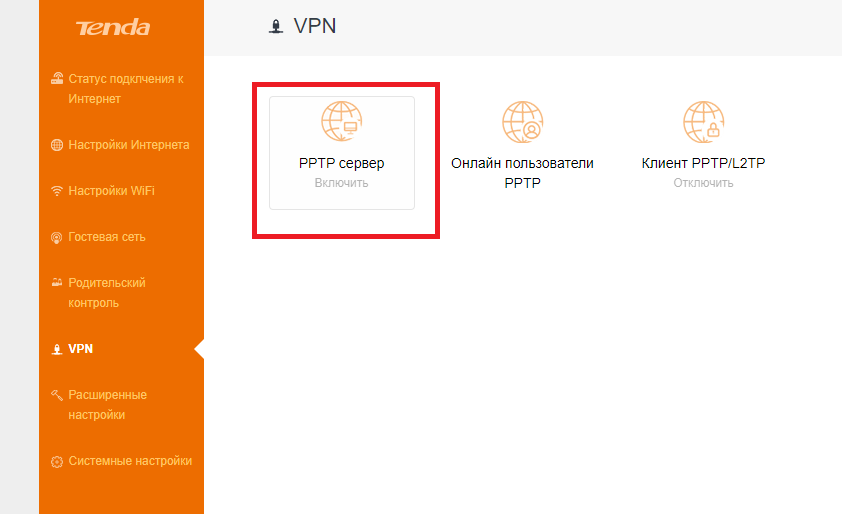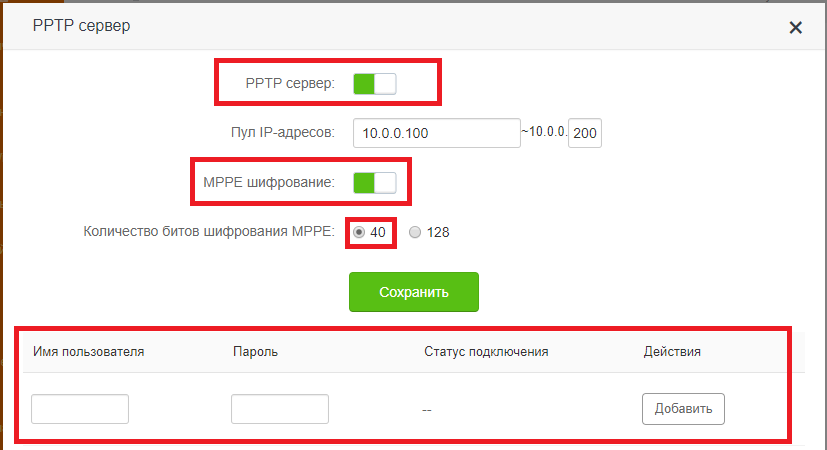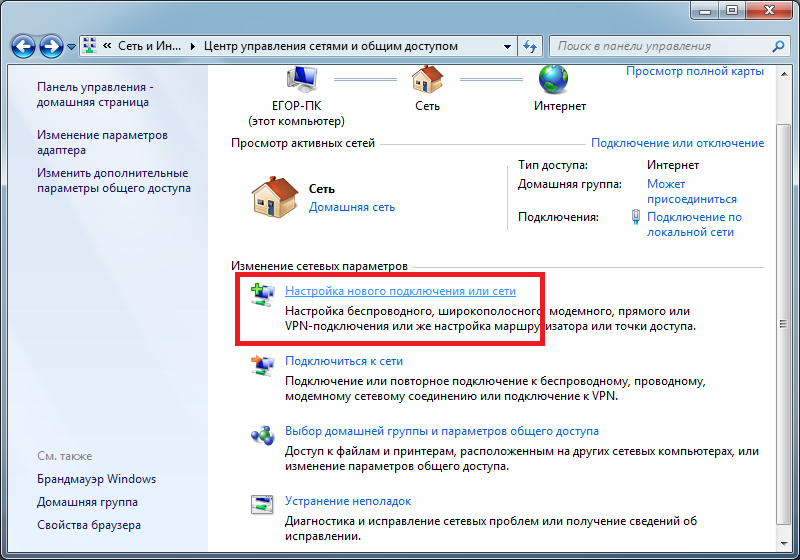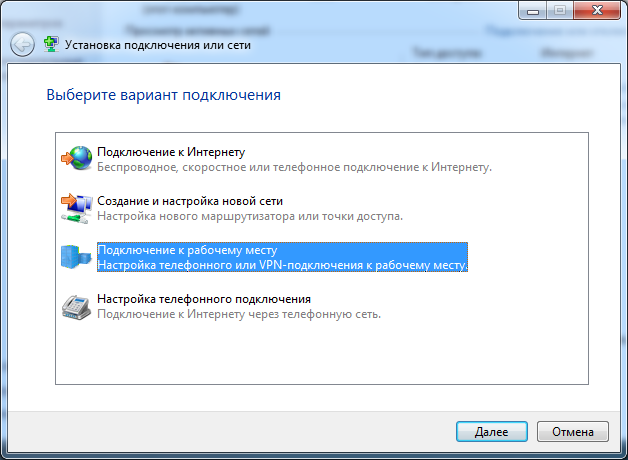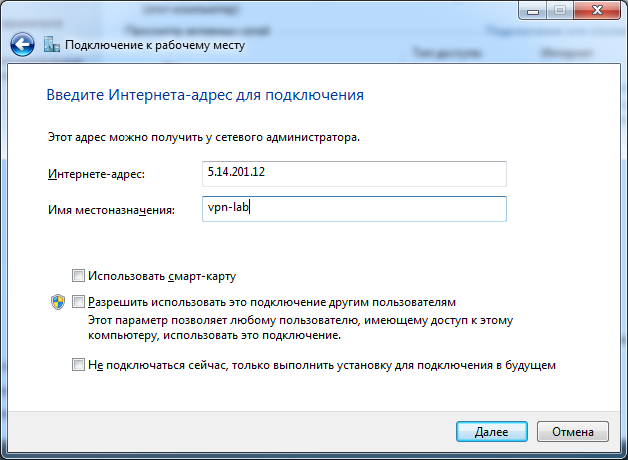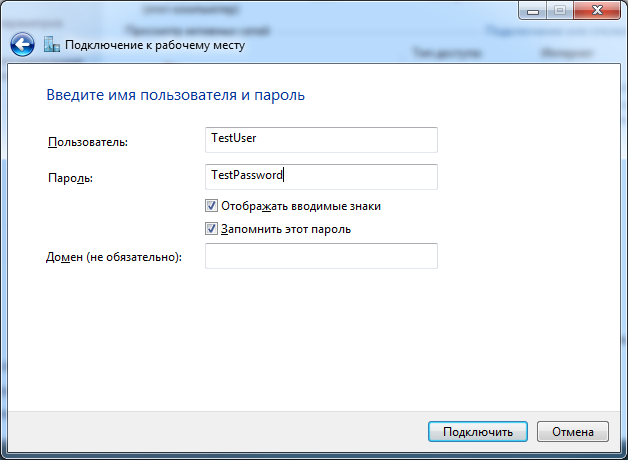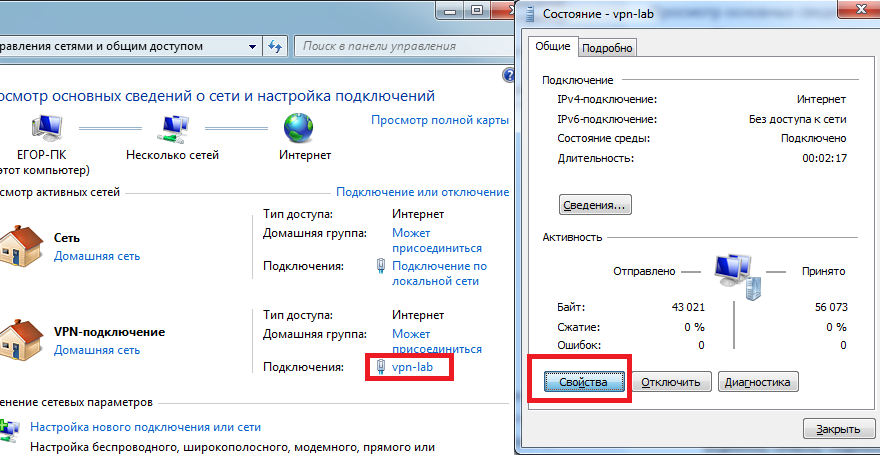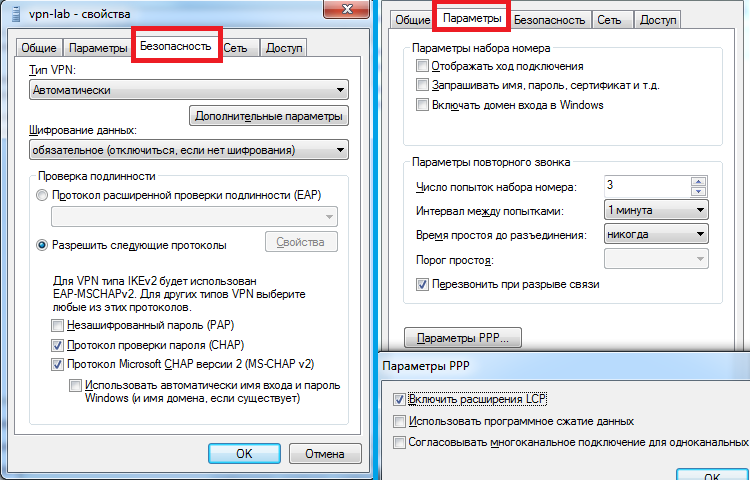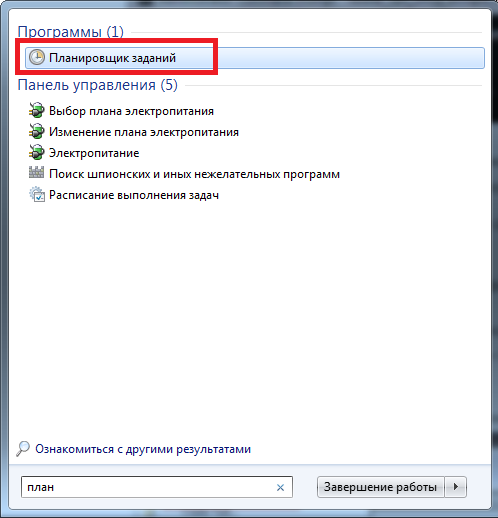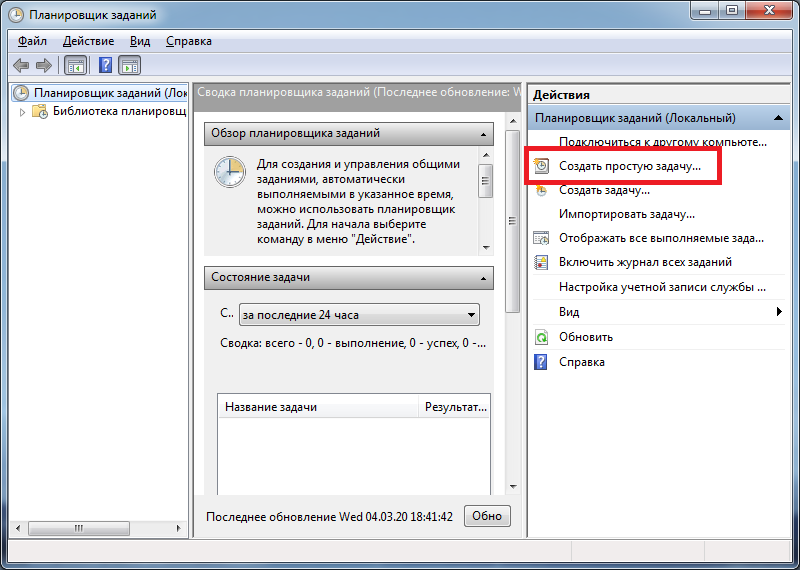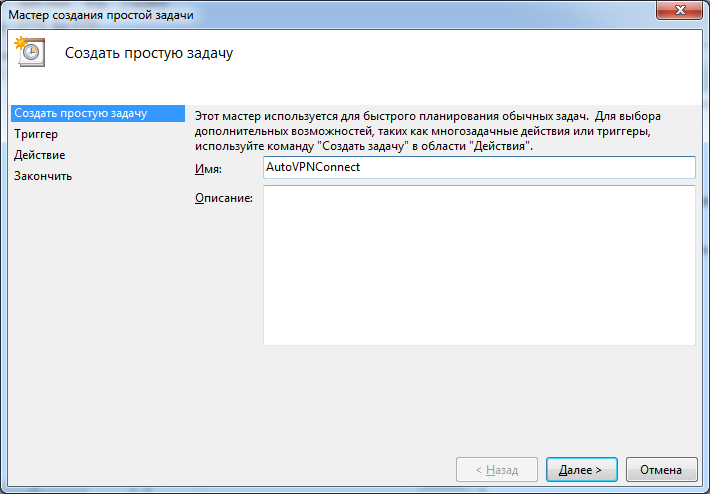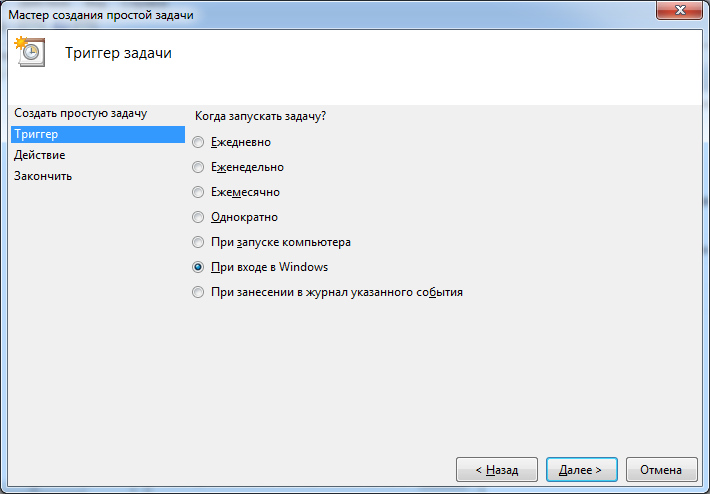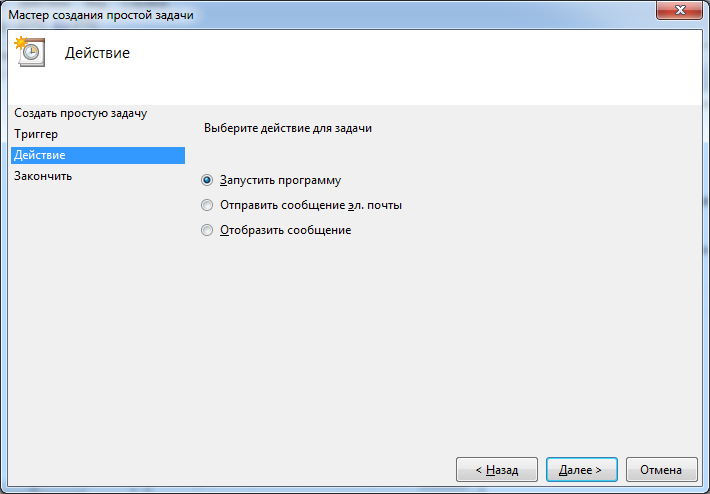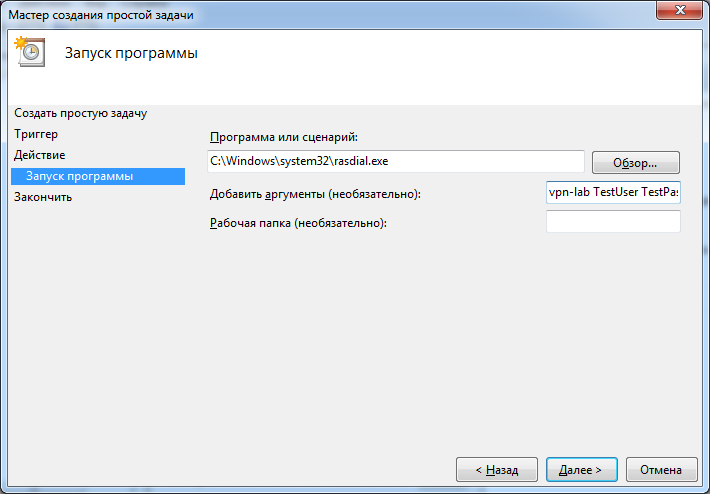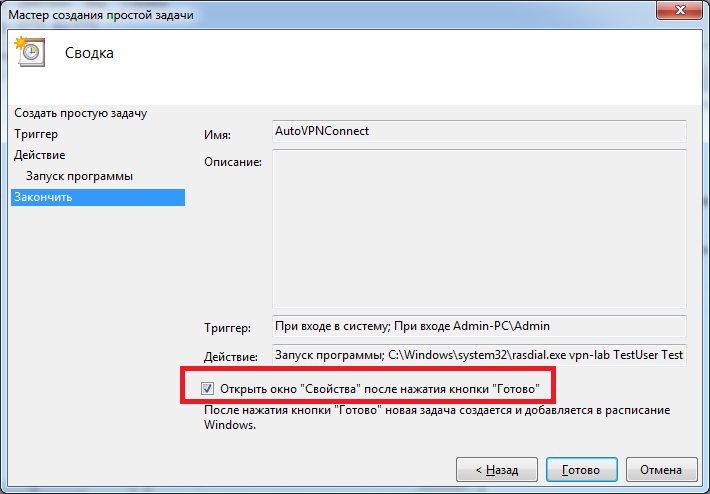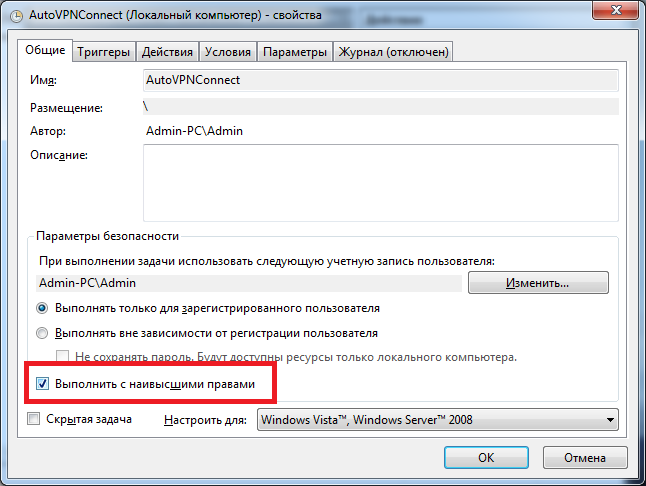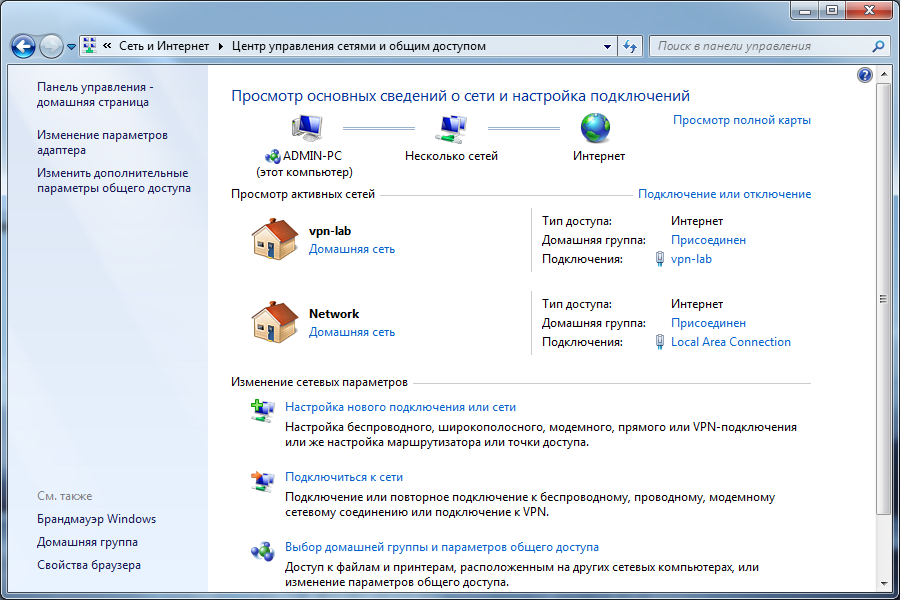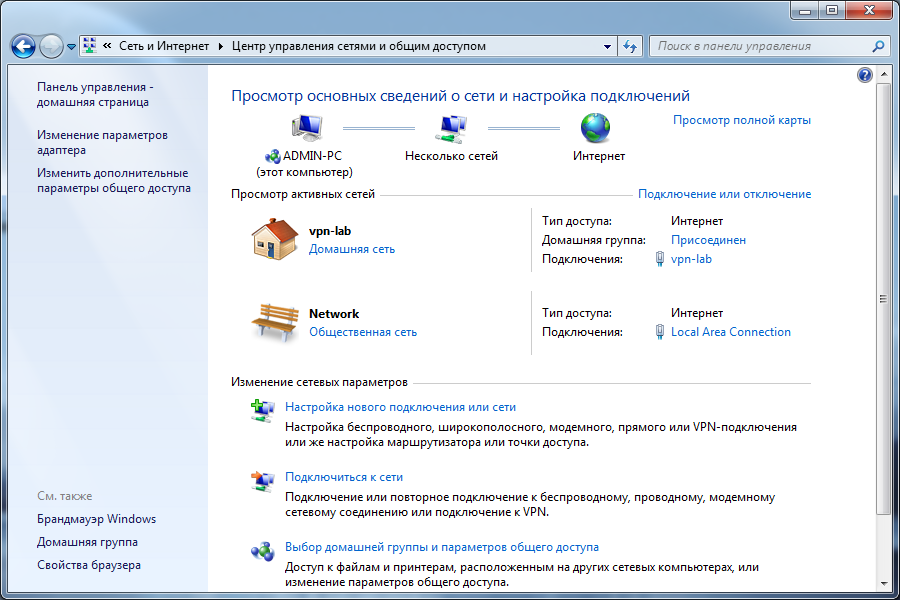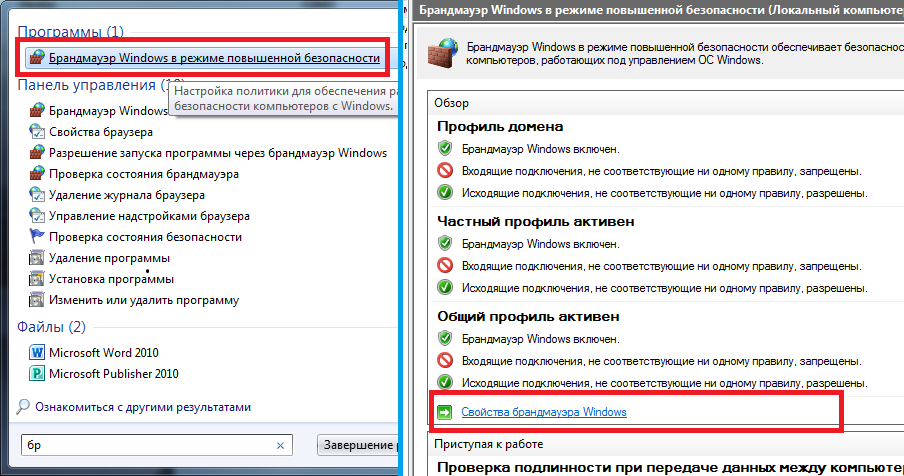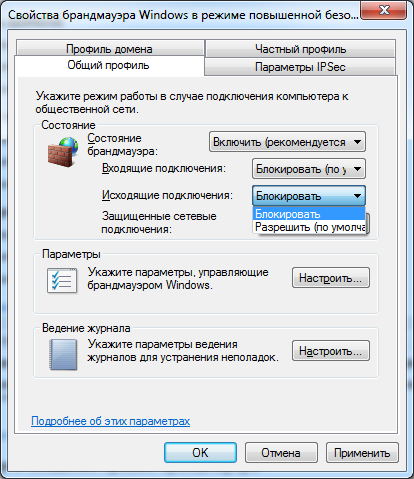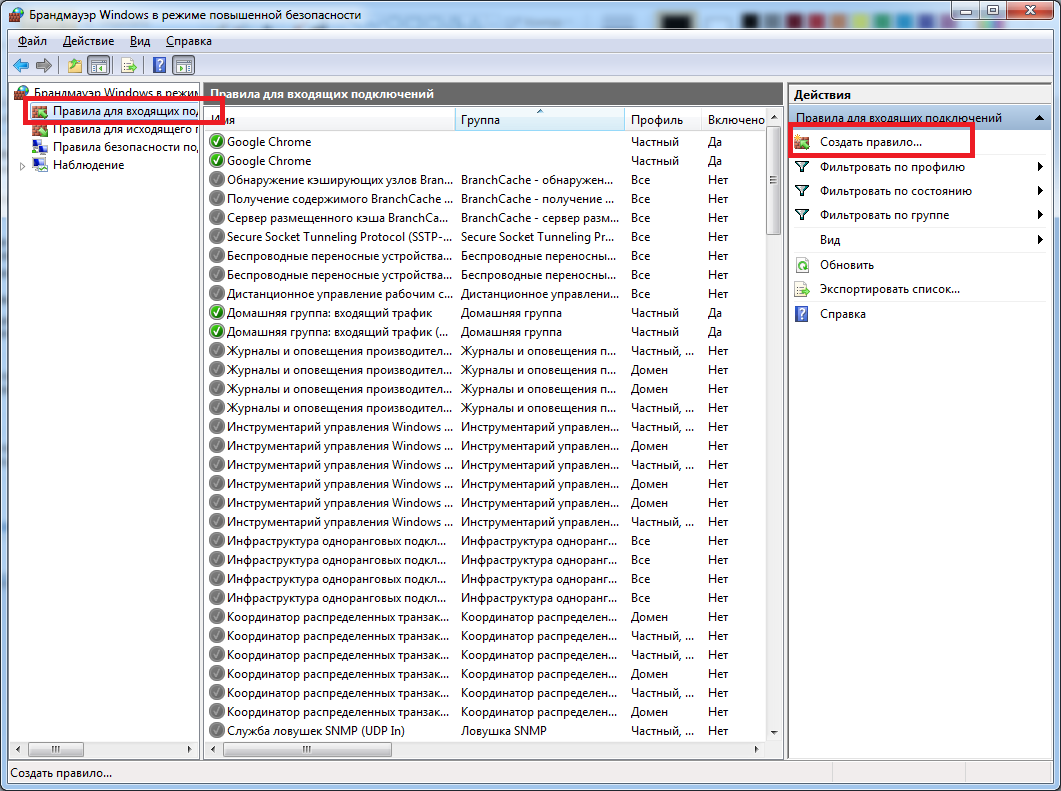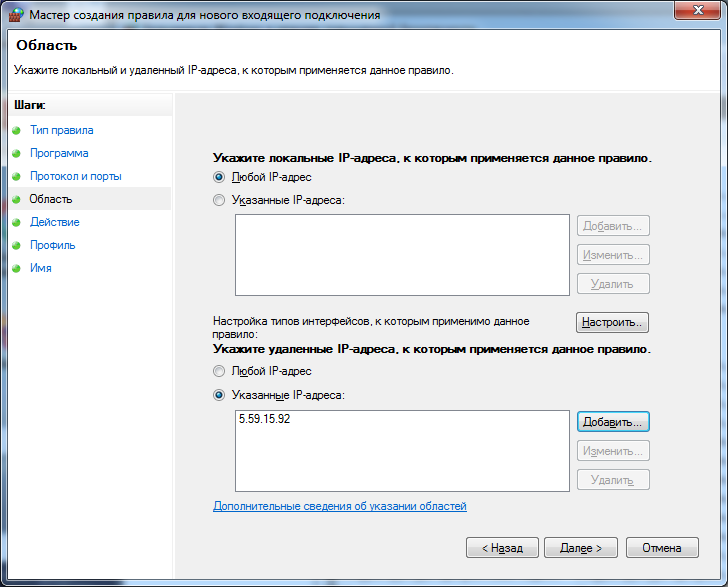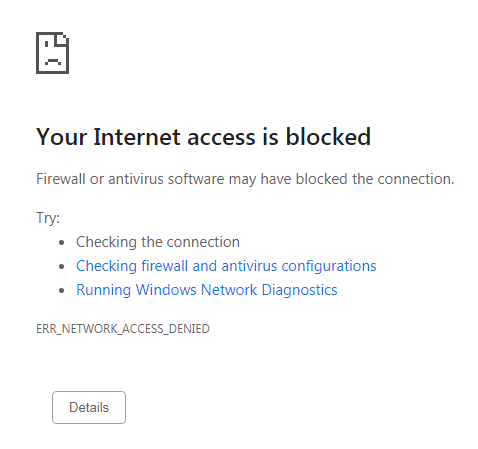- VPN-сервер на роутере. Автоподключение VPN в Windows с блокировкой доступа к интернету кроме VPN-соединения
- 1. Настройка VPN-сервера на роутере
- 2. Подключение к VPN через Windows
- 3. Автоподключение к VPN при включении ПК
- 4. Блокировка доступа к интернету кроме VPN-соединения (блокировка интернета без VPN)
- VPN для роутера 0 Комментариев
- Комментарии
- Оставить комментарий
VPN-сервер на роутере. Автоподключение VPN в Windows с блокировкой доступа к интернету кроме VPN-соединения
Полный и подробный туториал как поднять VPN-сервер на роутере, реализовать автоподключение к нему в системе Windows и разрешить выход в интернет только через VPN.
Статья написана достаточно подробно, с расчетом даже на тех людей, кто впервые зашел в раздел Windows «Сетевые подключения».
Для чего это может пригодиться:
- Вы фрилансер на сайтах вроде freelancer.com, upwork.com и т.д. И вы часто путешествуете. Есть большая вероятность, что вас забанят при заходе в аккаунт с другого IP. В этой статье описано одно из решений данной проблемы.
- Иная необходимость удаленно использовать определенный IP.
- Предоставление кому-либо в любой точке мира именно вашего IP.
1. Настройка VPN-сервера на роутере
Сразу хочу сказать, что не все роутеры поддерживают функцию VPN. Буду показывать на примере роутера Tenda. Для других процедура аналогична. Так же необходим статический (белый) IP. Обычно его можно приобрести у вашего провайдера за небольшую плату или вовсе бесплатно.
1. Подключаемся к роутеру. Вводим локальный IP роутера в адресную строку браузера. В моем случае это 192.168.0.1. Посмотреть его можно на наклейке на нижней части роутера, либо в интернете.
2. Вводим логин/пароль. Обычно логин и пароль одинаковы: admin. Если нет, смотрите в инструкции к своему роутеру или в интернете.
3. Переходим во вкладку «VPN/PPTP сервер». На других роутерах это может быть сразу вкладка «VPN-сервер». Если ничего подобного нет, скорее всего, ваш роутер не поддерживает VPN.
4. Включаем сервер PPTP, включаем шифрование. Добавляем Имя пользователя (Логин) и Пароль для подключение к этому серверу. Сохраняем.
Настройка сервера VPN на роутере закончена. Переходим к настройкам Windows.
2. Подключение к VPN через Windows
Настройка будет проводиться на примере чистой Windows 7. На более старших версиях процедура отличается не сильно.
1. Переходим в «Панель управления\Сеть и Интернет\Центр управления сетями и общим доступом». Нажимаем «Настройка нового подключения или сети».
2. Выбираем поочередно «Подключение к рабочему месту/Нет, создать новое сетевое подключение/Использовать мое подключение к интернету (VPN)».
3. В следующем окне в поле «Интернет-адрес» вводим IP нашего VPN-сервера. В поле «Имя местоназначения» указываем любое название на английском без пробелов (например vpn-lab).
Чтобы узнать внешний IP ранее настроенного роутера, нужно зайти с любого устройства, подключенного к роутеру-VPN-серверу, на сайт 2ip.ru. Вписываем указанный там IP в поле.
4. Вводим Логин и Пароль для подключения к сети VPN, которые добавлялись ранее. Нажимаем «Подключиться».
5. Если все сделано правильно, в списке подключений отобразится созданное VPN-подключение. Открываем свойства этого подключения.
6. Настраиваем пункты во вкладках как показано на рисунках ниже. Нажимаем ОК.
7. Проверяем работоспособность. Теперь при проверке внешнего IP (например, через сайт 2ip.ru) должен отображаться IP-адрес роутера-сервера, а не ваш.
3. Автоподключение к VPN при включении ПК
1. Запускаем «Планировщик заданий».
2. Выбираем «Создать простую задачу».
3. В поле «Имя» вводим любое имя (Например AutoVPNConncet).
4. В поле «Триггер» выбираем «При входе в Windows».
5. Действие — «Запустить программу».
6. Далее в поле «Программа или сценарий» вводим «C:\Windows\system32\rasdial.exe». В поле «Добавить аргументы» вводим » » без кавычек. В моем случае это было «vpn-lab TestUser TestPassword».
7. Ставим галочку на «Открыть окно „Свойства“ после нажатия кнопки „Готово“». Нажимаем «Готово».
8. В открывшемся окне ставим галочку на «Выполнить с наивысшими правами». Нажать ОК.
9. Готово. Осталось проверить. Перезагрузите компьютер. После этого проверьте свой IP в сети (например на 2ip.ru). Он должен совпадать с VPN-адресом.
4. Блокировка доступа к интернету кроме VPN-соединения (блокировка интернета без VPN)
1. Переходим в «Панель управления\Сеть и Интернет\Центр управления сетями и общим доступом».
2. VPN-подключение определяем как «Домашняя сеть», сетевое подключение как «Общественная сеть».
3. Открываем «Брандмауэр Windows в режиме повышенной безопасности» и нажимаем на «Свойства брандмауэра Windows».
4. Во вкладке «Общий профиль» блокируем Входящие и Исходящие соединения. В «Защищенные сетевые подключения» выбрать все.
5. Переходим во вкладку «Правила для входящих соединений». Нажимаем «Создать правило».
- Тип правила: «Настраиваемые»
- Программа: «Все программы»
- Протокол и порты: «Тип протокола: Любой»
- Область: «Локальные IP: Любой; Удаленные IP: Указанный IP» и здесь добавляем IP вашего VPN (как на скрине ниже).
- Действие: «Разрешить подключение»
- Профиль: ТОЛЬКО «Публичный»
- Имя: (любое) «VPN1»
7. Переходим во вкладку «Правила для исходящих соединений». Нажимаем «Создать правило» и делаем все как в предыдущем пункте.
8. Проверяем работоспособность. Теперь при отключенном VPN должен отсутствовать доступ в интернет.
VPN для роутера 0 Комментариев
Здесь собрано 9 VPN сервисов, которые можно установить на роутер. 1 раз в неделю мы обновляем информацию о всех VPN.
- По умолчанию
- По умолчанию
- Рейтинг — по убыванию
- Рейтинг — по возрастанию
- Скорость трафика на бесплатном тарифе — по убыванию
- Скорость трафика на бесплатном тарифе — по возрастанию
- Цена в год на платном тарифе — по убыванию
- Цена в год на платном тарифе — по возрастанию
Planet VPN
Zenmate
Express VPN
Proton vpn
Surfshark
Windscribe
HideMy
Seed4me VPN
Ipvanish
У Zenmate большое количество серверов и 75 стран. Есть возможность оплаты с помощью Виза, Мастер Кард, Вебмани, Киви.
Если вы оплатите VPN и вам что-то не понравится, есть возможность возврата всех средств, в течение 30 дней. С платного тарифа к своему аккаунту можно подключить до 5 различных устройств. Zenmate Vpn можно установить на роутер.
У Express VPN более 3000 серверов в 94 странах. Есть возможность оплаты с помощью Visa, Master Card, Maestro, Киви.
Если вы оплатите VPN и вам что-то не понравится, есть возможность возврата всех средств, в течение 30 дней. С платного тарифа к своему аккаунту можно подключить неограниченное количество различных устройств. Express VPN подходит для установки на роутер.
У Proton VPN более 1832 сервера в 63 странах. Есть возможность разные варианты оплаты.
Если вы оплатите VPN и вам что-то не понравится, есть возможность возврата всех средств, в течение 30 дней. С платного тарифа к своему аккаунту можно подключить до 10 различных устройств. Proton VPN можно подключить на роутер.
У Surfshark более 3200 серверов и 95 стран. Есть возможность оплаты с помощью Qiwi, Visa, Master Card, Yandex, Webmoney.
Если вы оплатите VPN и вам что-то не понравится, есть возможность возврата всех средств, в течение 30 дней. С платного тарифа к своему аккаунту можно подключить неограниченное количество различных устройств. Surfshark Vpn можно установить на роутер.
У Windscribe VPN более 1000 серверов в 60+ странах. Есть возможность оплаты с помощью электронных кошельков Киви, Вебмани, Юмани, банковских карт всех международных типов.
Если вы оплатите VPN и вам что-то не понравится, есть возможность возврата всех средств, в течение 30 дней. С платного тарифа к своему аккаунту можно подключить до 5 различных устройств. Windscribe VPN можно установить на роутер.
У HideMy более 135 серверов в 46 странах. Есть возможность оплаты с помощью Visa, Master Card, Maestro, Киви, Юмани.
Если вы оплатите VPN и вам что-то не понравится, есть возможность возврата всех средств, в течение 30 дней. С платного тарифа к своему аккаунту можно подключить неограниченное количество различных устройств. HideMy.name Vpn можно установить на роутер.
У Ipvanish более 1300 серверов и 75 стран. Есть возможность оплаты с помощью всех виртуальных систем платежей и банковских карт.
Если вы оплатите VPN и вам что-то не понравится, есть возможность возврата всех средств, в течение 15 дней. С платного тарифа к своему аккаунту можно подключить до 10 различных устройств. Ipvanish Vpn можно установить на роутер.
Комментарии
Оставить комментарий
- О сайте и контакты
- Об авторе сайте
- Политика конфиденциальности
- Пользовательское соглашение
- VPN-сервисы
- VPN c расширениями под Microsoft Edge
- VPN c расширениями под Mozilla Firefox
- VPN для Macbook
- VPN для работы в Китае
- VPN для Macbook
- Безопасные VPN-сервисы
- VPN для Тик Тока
- VPN для Windows
- VPN для ноутбуков
- VPN-сервисы для IPhone
- VPN для Instagram
- VPN c серверами по миру
- VPN для игр
- Бесплатные VPN для пк и смартфонов
- Vpn для Яндекс браузера
- VPN расширения для браузеров
- VPN для смартфонов на Adnroid
- VPN с расширениями на Google Ghrome
- VPN-сервисы для IPhone
- VPN с расширениями на Opera
- Рабочие в России VPN
- VPN для роутера
- Быстрые VPN-сервисы
Copyright Trustland.ru © 2018-2020. Все права защищены.
Если вы являетесь представителем компании и хотите отвечать на отзывы клиентов или вы обнаружили
какую-то ошибку на сайте, пишите нам на почту admin@trustland.ru